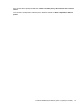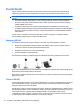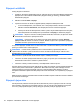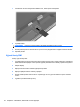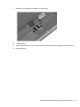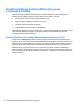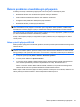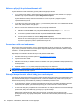HP ProBook Notebook PC User Guide - Windows Vista
Table Of Contents
- Funkce
- Bezdrátové, telefonické a síťové připojení
- Používání bezdrátových zařízení (pouze u vybraných modelů)
- Určení ikon bezdrátového připojení a síťových ikon
- Použití ovládacích prvků pro bezdrátovou komunikaci
- Použití tlačítka pro bezdrátové připojení
- Použití nástroje Wireless Assistant (pouze u vybraných modelů)
- Použití softwaru Správce připojení HP (pouze vybrané modely)
- Použití ovládacích prvků operačního systému
- Použití WLAN
- Použití HP Mobile Broadband (pouze vybrané modely)
- Použití bezdrátových zařízení Bluetooth (pouze u vybraných modelů)
- Řešení problémů s bezdrátovým připojením
- Použití modemu (jen vybrané modely)
- Připojení k místní síti (LAN)
- Používání bezdrátových zařízení (pouze u vybraných modelů)
- Ukazovací zařízení a klávesnice
- Použití ukazovacích zařízení
- Používání klávesnice
- Používání klávesových zkratek
- Zobrazení informací o systému
- Aktivace režimu spánku
- Snížení jasu obrazu
- Zvýšení jasu obrazu
- Přepnutí obrazu
- Otevření výchozí e-mailové aplikace
- Otevření výchozího webového prohlížeče
- Ztlumení hlasitosti reproduktoru
- Snížení hlasitosti reproduktoru
- Zvýšení hlasitosti reproduktoru
- Přehrávání předchozí stopy nebo části zvukového disku CD nebo disku DVD
- Přehrání, pozastavení nebo obnovení přehrávání zvukového disku CD nebo disku DVD
- Přehrání další stopy nebo části zvukového disku CD nebo disku DVD
- Používání klávesových zkratek
- Použití nástroje QuickLook
- Použití nástroje QuickWeb
- Použití integrované číselné klávesnice
- Použití externí číselné klávesnice
- Čištění zařízení TouchPad a klávesnice
- Multimédia
- Funkce multimédií
- Multimediální software
- Zvuk
- Video
- Optická jednotka (jen vybrané modely)
- Identifikace nainstalované optické jednotky
- Použití optických disků (CD, DVD a BD)
- Výběr správného disku (CD, DVD a BD)
- Přehrávání disků CD, DVD a BD
- Konfigurace funkce AutoPlay
- Změna nastavení regionu disku DVD
- Upozornění na autorská práva
- Kopírování disku CD nebo DVD
- Vytvoření (vypálení) disku CD, DVD nebo BD
- Vyjmutí optického disku (CD, DVD nebo BD)
- Řešení problémů
- Přihrádka optického disku se při vyjímání disku CD, DVD nebo BD neotevře
- Počítač nerozpoznal optickou jednotku
- Ochrana před přerušením přehrávání
- Disk se nepřehrává
- Disk se nepřehraje automaticky
- Film se zastavuje, přeskakuje nebo se nepřehrává plynule
- Film se nezobrazuje na externím zobrazovacím zařízení
- Proces vypalování disku nezačne nebo se zastaví před dokončením
- Ovladač zařízení musí být znovu instalován
- Webová kamera
- Řízení spotřeby
- Nastavení možností napájení
- Použití externího zdroje napájení
- Napájení z baterie
- Vyhledání informací o baterii v Nápovědě a podpoře
- Použití kontroly bateriového zdroje
- Zobrazení zbývající úrovně nabití baterie
- Vložení a vyjmutí baterie
- Nabíjení baterie
- Maximalizace doby vybíjení baterie
- Stavy nízkého nabití baterie
- Kalibrace baterie
- Úspora energie baterií
- Skladování baterie
- Likvidace staré baterie
- Výměna baterie
- Testování adaptéru střídavého proudu
- Vypnutí počítače
- Jednotky
- Externí jednotky
- Karty externích médií
- Paměťové moduly
- Zabezpečení
- Ochrana počítače
- Používání hesel
- Použití funkcí zabezpečení nástroje Computer Setup
- Používání antivirového softwaru
- Používání softwaru brány Firewall
- Instalace kritických aktualizací
- Použití nástroje HP ProtectTools Security Manager (pouze u vybraných modelů)
- Instalace bezpečnostního kabelu
- Aktualizace softwaru
- Zálohování a obnovení
- Computer Setup (Nastavení počítače)
- MultiBoot
- Správa a tisk
- Rejstřík

Nelze se připojit k upřednostňované síti
Systém Windows může automaticky opravit poškozené připojení WLAN:
●
Je-li v oznamovací oblasti v pravé části hlavního panelu ikona stavu sítě, klikněte na ni pravým
tlačítkem myši a potom klikněte na příkaz Diagnostika a oprava.
Systém Windows resetuje vaše síťové zařízení a znovu se pokusí o připojení k jedné
z upřednostňovaných sítí.
●
Je-li nad ikonou stavu sítě umístěn znak „x“, je nainstalován jeden nebo více ovladačů sítě WLAN
nebo LAN, avšak počítač není připojen.
●
Není-li v oznamovací oblasti ikona stavu sítě, postupujte následovně:
1. Klikněte na nabídku Start a do pole příkazu Search (Hledat) zadejte síť a sdílení.
2. V seznamu výsledků hledání klikněte na položku Centrum sítí a sdílení.
3. V levém panelu klikněte na možnost Diagnostika a oprava.
Zobrazí se okno Síťové připojení a systém Windows resetuje vaše síťové zařízení a znovu
se pokusí o připojení k jedné z upřednostňovaných sítí.
Ikona stavu sítě není zobrazena
Není-li ikona stavu sítě zobrazena, poté co nakonfigurujete síť WLAN, znamená to, že ovladač buď
chybí, nebo je poškozen. Může se rovněž objevit chybová hláška systému Windows „Zařízení nebylo
nalezeno“. Je třeba přeinstalovat ovladač.
Nejnovější verzi softwaru zařízení WLAN pro váš počítač získáte takto:
1. Otevřete Internetový prohlížeč a jděte na
http://www.hp.com/support.
2. Vyberte zemi nebo oblast.
3. Klikněte na možnost pro stažení softwaru a ovladačů a do pole vyhledávání zadejte požadovaný
model počítače.
4. Stiskněte klávesu enter a potom postupujte podle pokynů na obrazovce.
POZNÁMKA: Pokud zařízení, které používáte, bylo zakoupeno zvlášť, podívejte se po nejnovějším
softwaru na webovou stránku výrobce.
Stávající bezpečnostní síťové kódy jsou nedostupné
Pokud jste při připojování k WLAN vyzváni k zadání síťového klíče nebo SSID, síť je zabezpečena. Aby
bylo možné navázat připojení k zabezpečené síti, musíte mít aktuální kódy. SSID a síťový kód jsou
alfanumerickými kódy, které zadáte do počítače pro identifikaci počítače na síti.
●
U sítě připojené k vašemu osobnímu bezdrátovému směrovači si pročtěte uživatelskou příručku
směrovače, kde najdete, jak nastavit stejné kódy jak u směrovače tak u zařízení WLAN.
●
U soukromé sítě, jako je například síť v kanceláři nebo ve veřejné chatovací místnosti kontaktujte
správce sítě, který vám sdělí kódy a poté tyto po vyzvání zadejte.
Některé sítě pravidelně mění SSID nebo síťové klíče, používané jejich směrovači nebo
přístupovými body, aby zvýšily zabezpečení. Podle toho musíte změnit příslušné kódy ve vašem
počítači.
28 Kapitola 2 Bezdrátové, telefonické a síťové připojení